نحوه دریافت حالت تاریک در Google Sheets (کامپیوتر و موبایل)
با مجله هشت پیک با مقاله ی نحوه دریافت حالت تاریک در Google Sheets (کامپیوتر و موبایل) همراه ما باشید
Google Sheets ارائه و تجزیه و تحلیل دادههای شما را برای دریافت اطلاعات از آن آسان کرده است. با این حال، Google Sheets به طور پیشفرض در حالت نور است و جلسات طولانیتر در حالت نور ممکن است به چشمهای شما آسیب برساند. بنابراین، میتوانید حالت تاریک را در Google Sheets دریافت کنید.
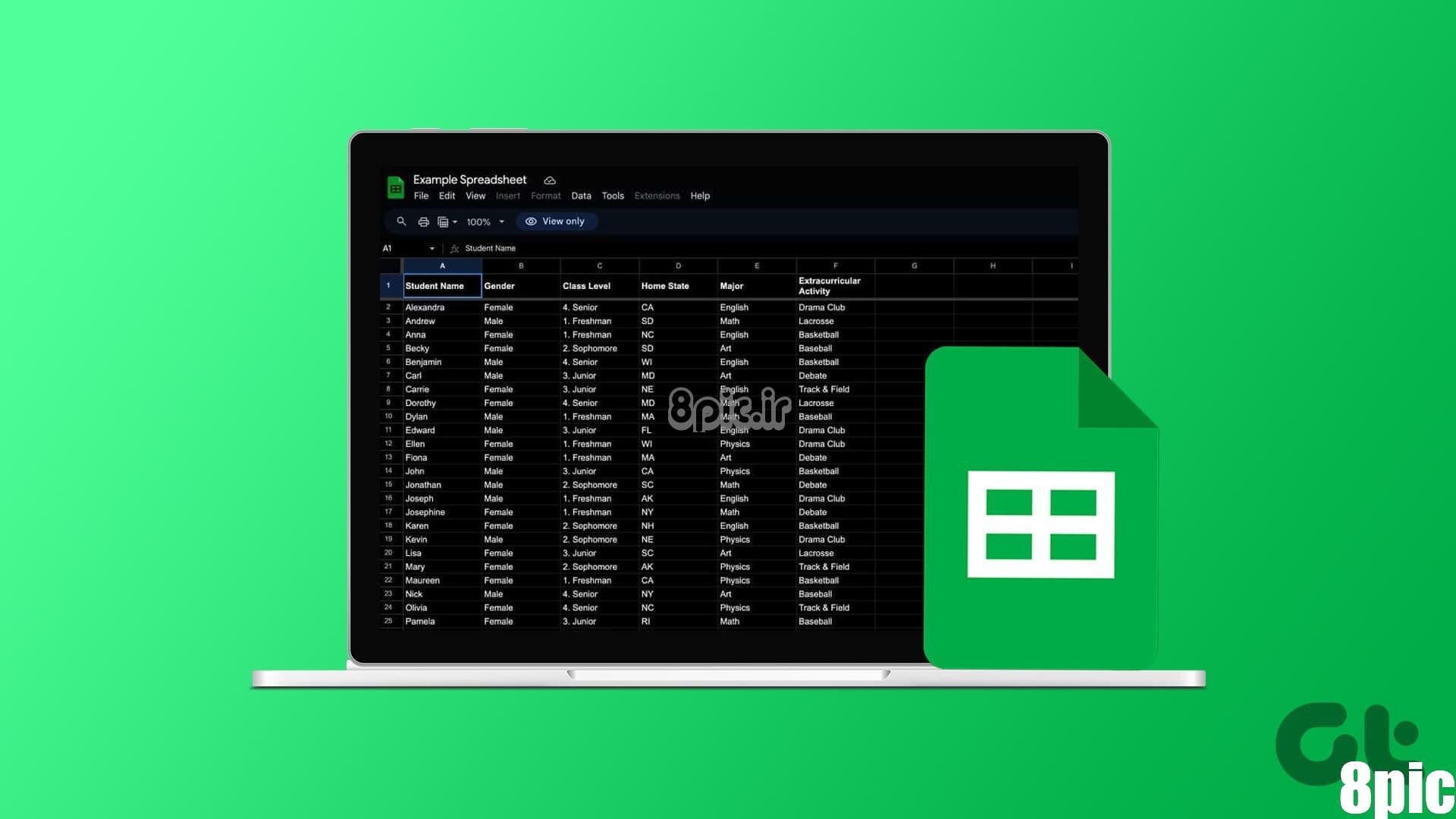
با این راهنما، ما به شما کمک میکنیم Google Sheets را به حالت تاریک تغییر دهید و اطمینان حاصل کنید که به تمام سؤالات خود پاسخ میدهید.
همچنین بخوانید: نحوه ایجاد یک کپی از کاربرگ Google Sheets
نحوه استفاده از Google Sheets در حالت تاریک روی دسکتاپ
میتوانید به روشهای مختلف یک طرح زمینه تیره را در Google Sheets دریافت کنید. بیایید به همه آنها نگاه کنیم.
1. استفاده از Extension
برنامههای افزودنی دریافت حالت تاریک را در Google Sheets آسان میکنند. در حالی که بسیاری از افزونهها همین را وعده میدهند، ما با حالت تاریک – Night Eye به جلو میرویم. با استفاده از لینک زیر می توانید افزونه را نصب کنید:
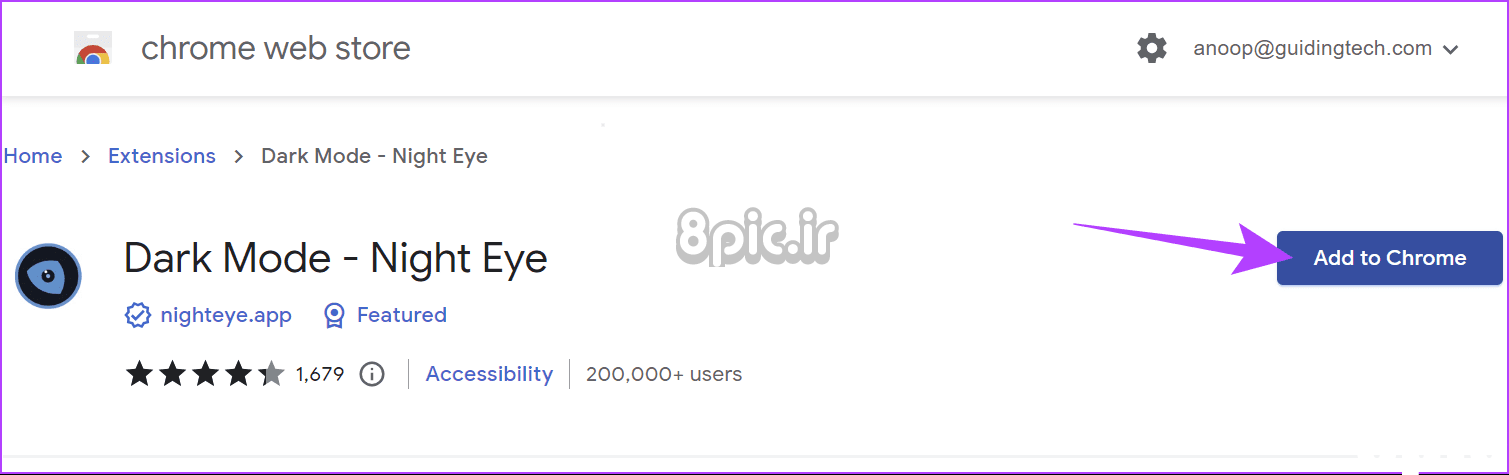
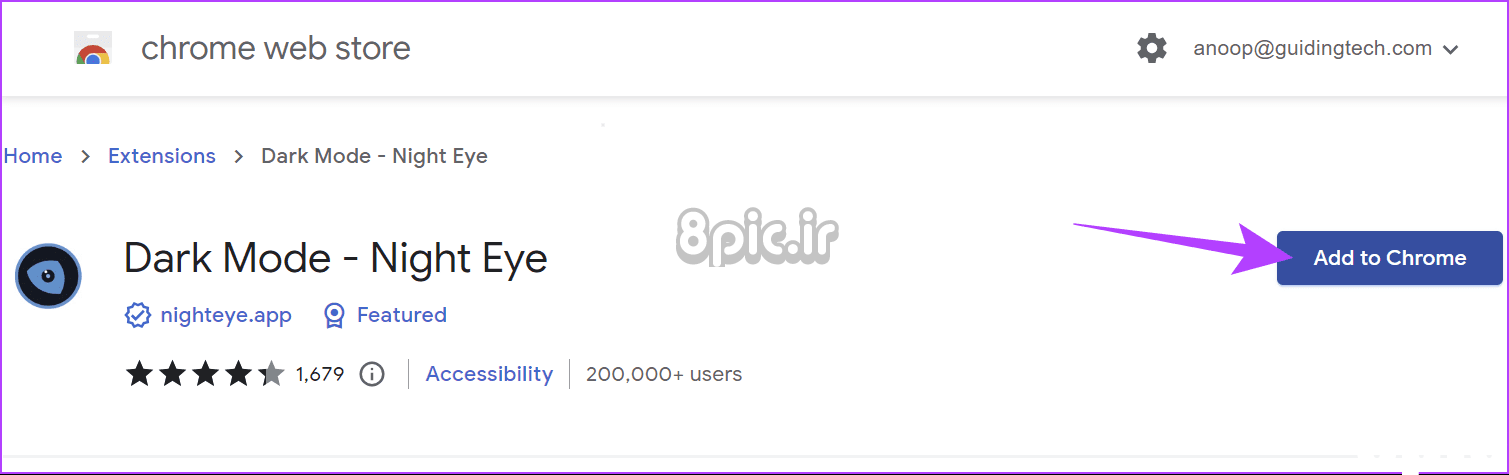
پس از نصب افزونه، به Google Sheets بروید. مشاهده خواهید کرد که فید به حالت تاریک تبدیل شده است. اگر می خواهید حالت تاریک را خاموش کنید، آن را باز کنید و برنامه افزودنی را خاموش کنید.
2. از Experimental Chrome Flags استفاده کنید
پرچمهای آزمایشی کروم ویژگیهایی در آزمایش فعال هستند اما به دلیل مشکلات پایداری برنامه مستقیماً به مرورگر اضافه نشدهاند. با این حال، همچنان می توانید از گزینه حالت تاریک آزمایشی استفاده کنید. در اینجا چیزی است که شما باید انجام دهید:
مرحله 1: مرورگر کروم را باز کنید و موارد زیر را وارد کنید.
chrome://flags/
گام 2: حالت تاریک را جستجو کنید و از منوی کشویی روبروی آن گزینه Enabled را انتخاب کنید.
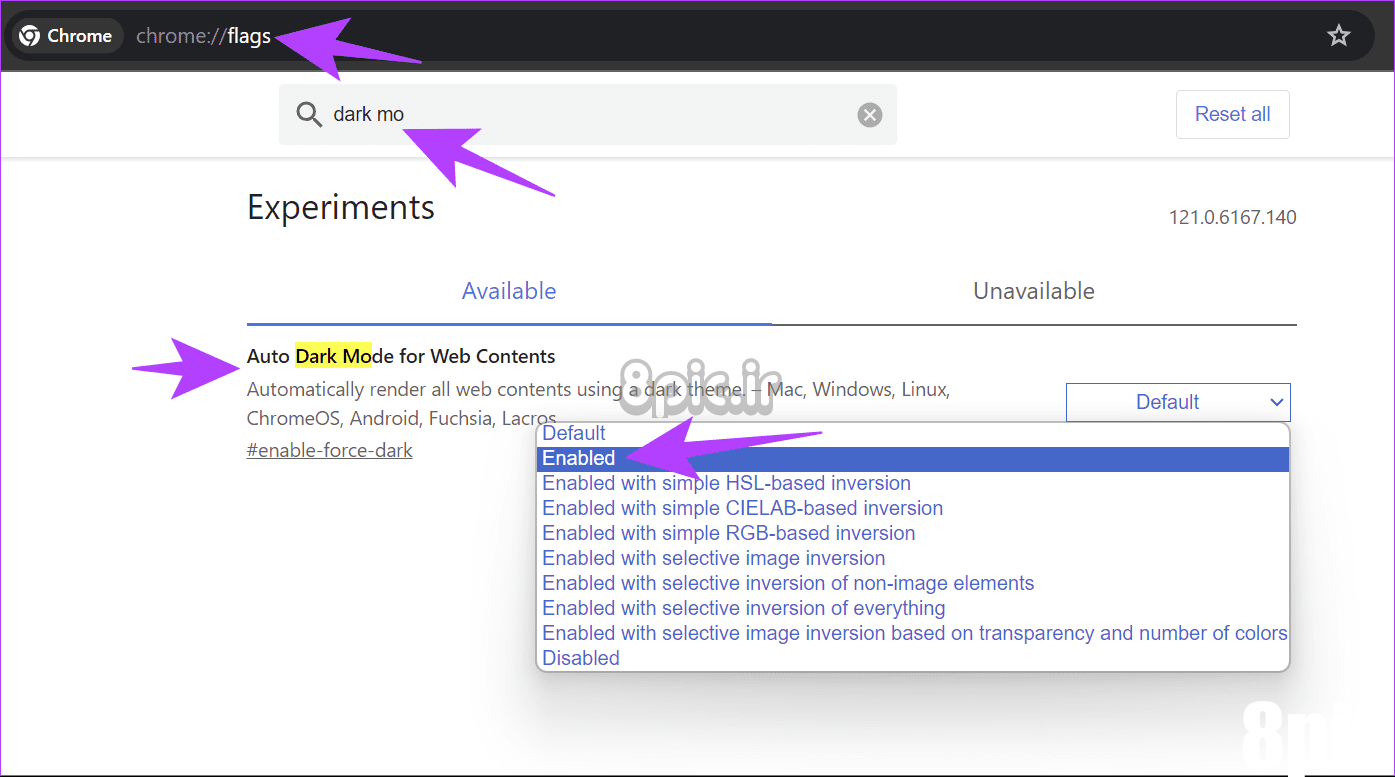
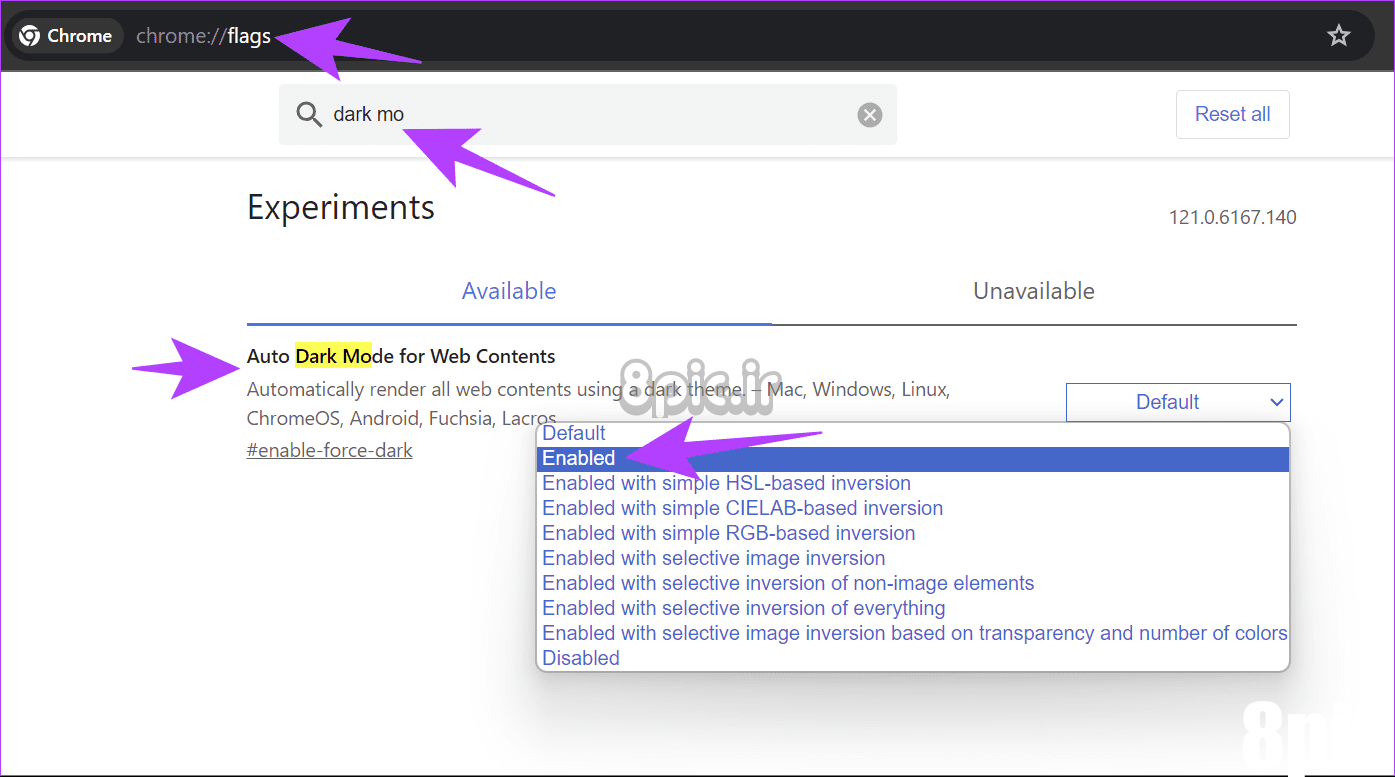
مرحله 3: برای اعمال این تغییرات، Chrome را دوباره راه اندازی کنید.
میتوانید Google Sheets را بارگیری کنید تا تغییرات ایجاد شده را مشاهده کنید. برای بازگشت، همان مراحل را دنبال کنید و از منوی کشویی کنار حالت تاریک، Default را انتخاب کنید.
3. از مرورگر با حالت تاریک استفاده کنید
همچنین میتوانید از مرورگری با پشتیبانی از حالت تاریک استفاده کنید، که در همه صفحات وب، از جمله Google Sheets، یکسان است. در اینجا، ما از مرورگر Opera استفاده خواهیم کرد، اما همیشه می توانید از هر مرورگر دیگری که از حالت تاریک پشتیبانی می کند استفاده کنید. با استفاده از لینک زیر می توانید مرورگر اپرا را برای سیستم خود دانلود کنید:
مرحله 1: از Google Sheets در مرورگر خود دیدن کنید و روی نماد تنظیم آسان کلیک کنید.
گام 2: “حالت تاریک اجباری در صفحات” را تغییر دهید.
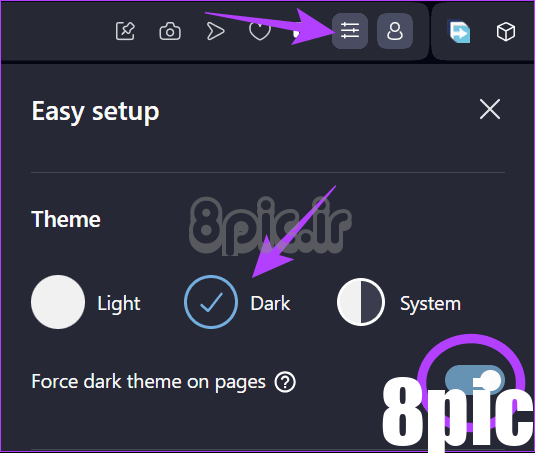
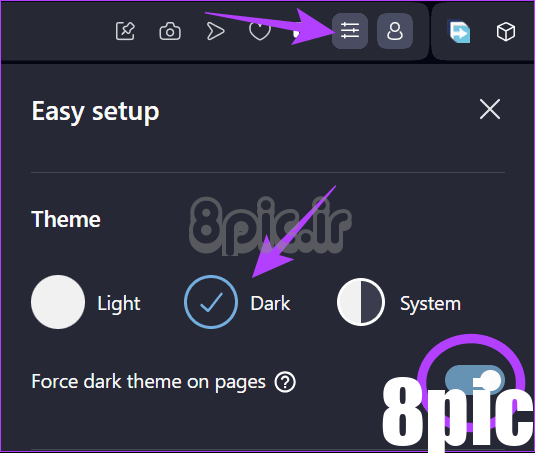
این حالت تاریک را در هر صفحه، از جمله Google Sheets، مجبور میکند، و اگر میخواهید به عقب برگردید، مراحل بالا را دنبال کنید و Light را از گزینهها انتخاب کنید.
همچنین بخوانید: نحوه تبدیل صفحه گسترده اکسل به سند Google Sheets
Google Sheets را در موبایل به حالت تاریک تغییر دهید
همچنین میتوانید با استفاده از روشهای زیر Google Sheets را در تلفن همراه به حالت تاریک تغییر دهید.
1. با استفاده از برنامه Google Sheets
مرحله 1: برنامه Google Sheets را در تلفن هوشمند خود باز کنید و برگه ای را که می خواهید حالت تاریک را فعال کنید باز کنید.
گام 2: روی سه نقطه در گوشه بالا سمت راست ضربه بزنید و “مشاهده در تم تیره” را انتخاب کنید.
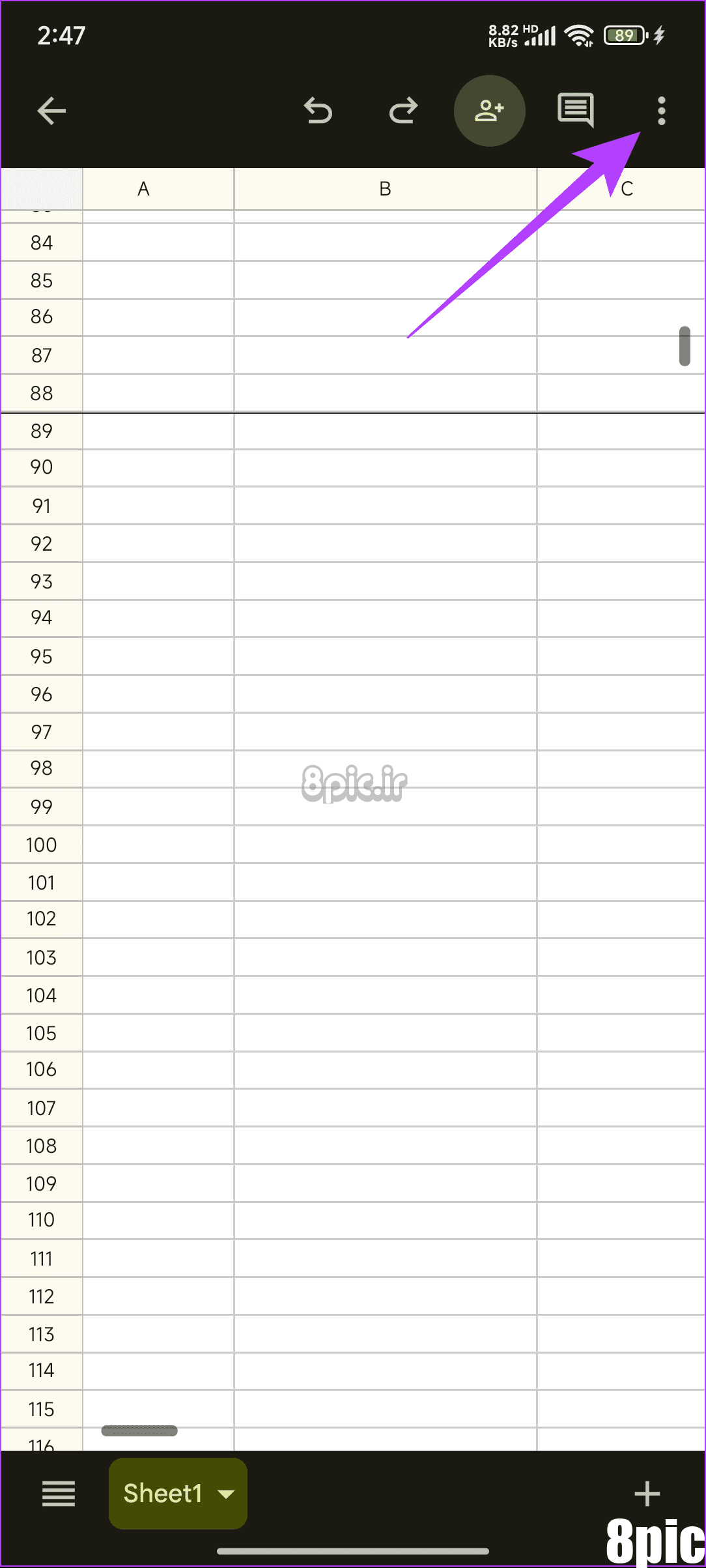
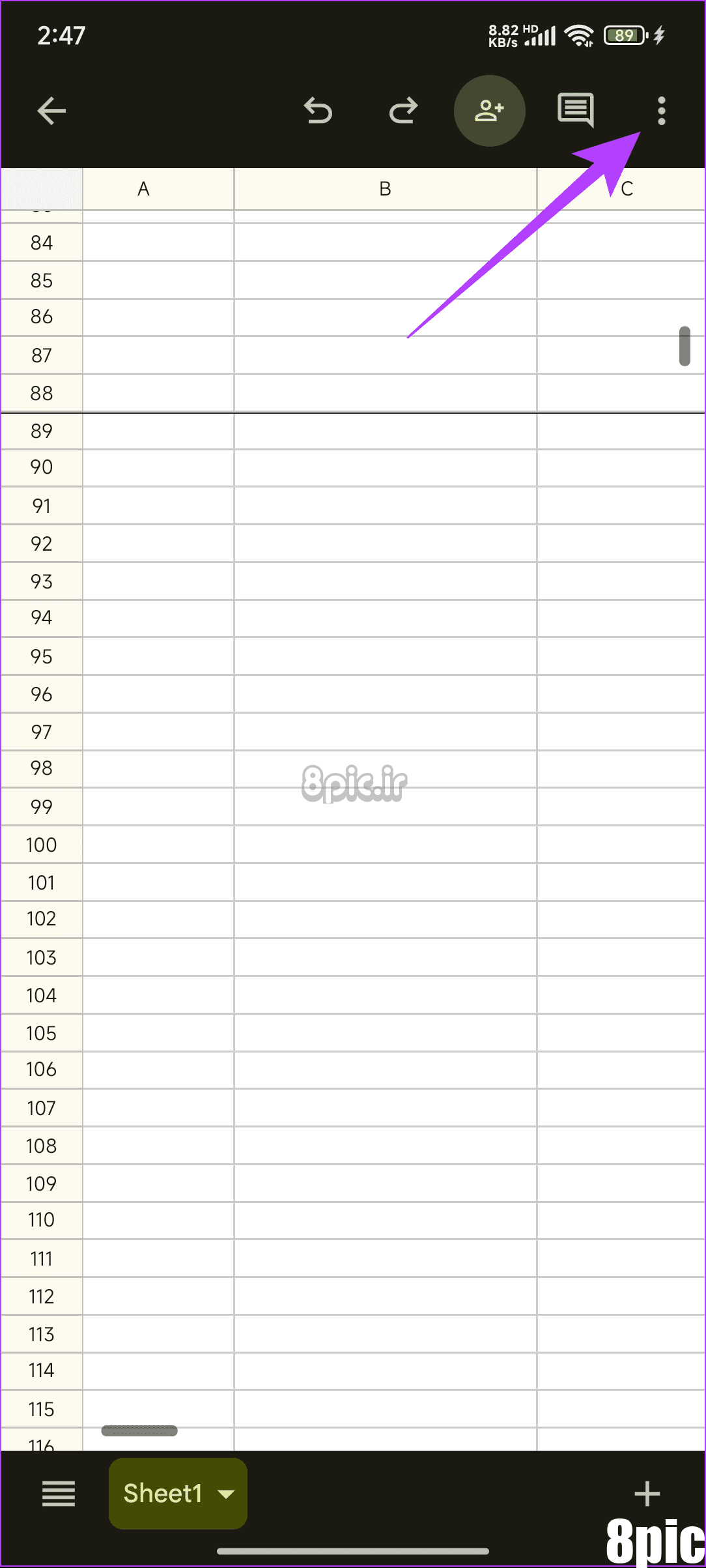
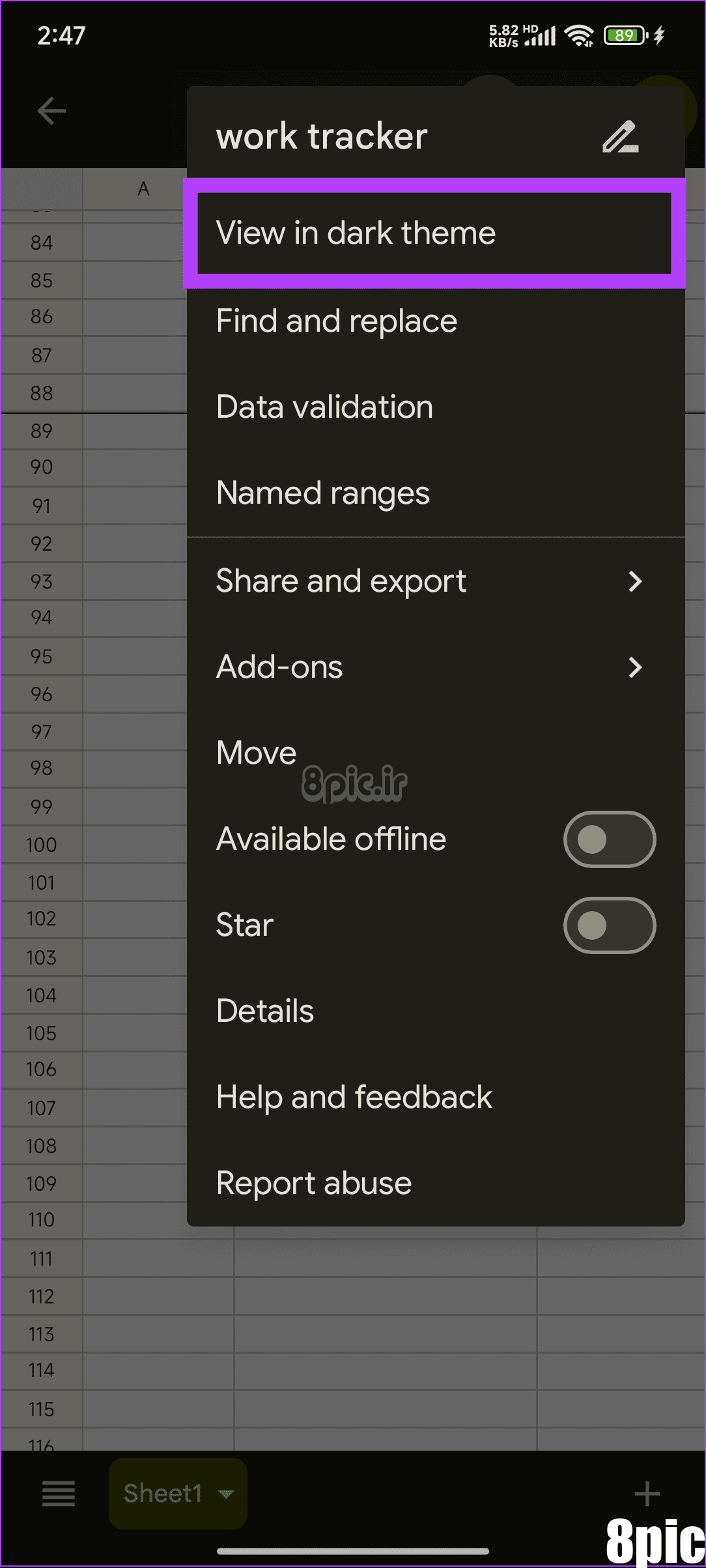
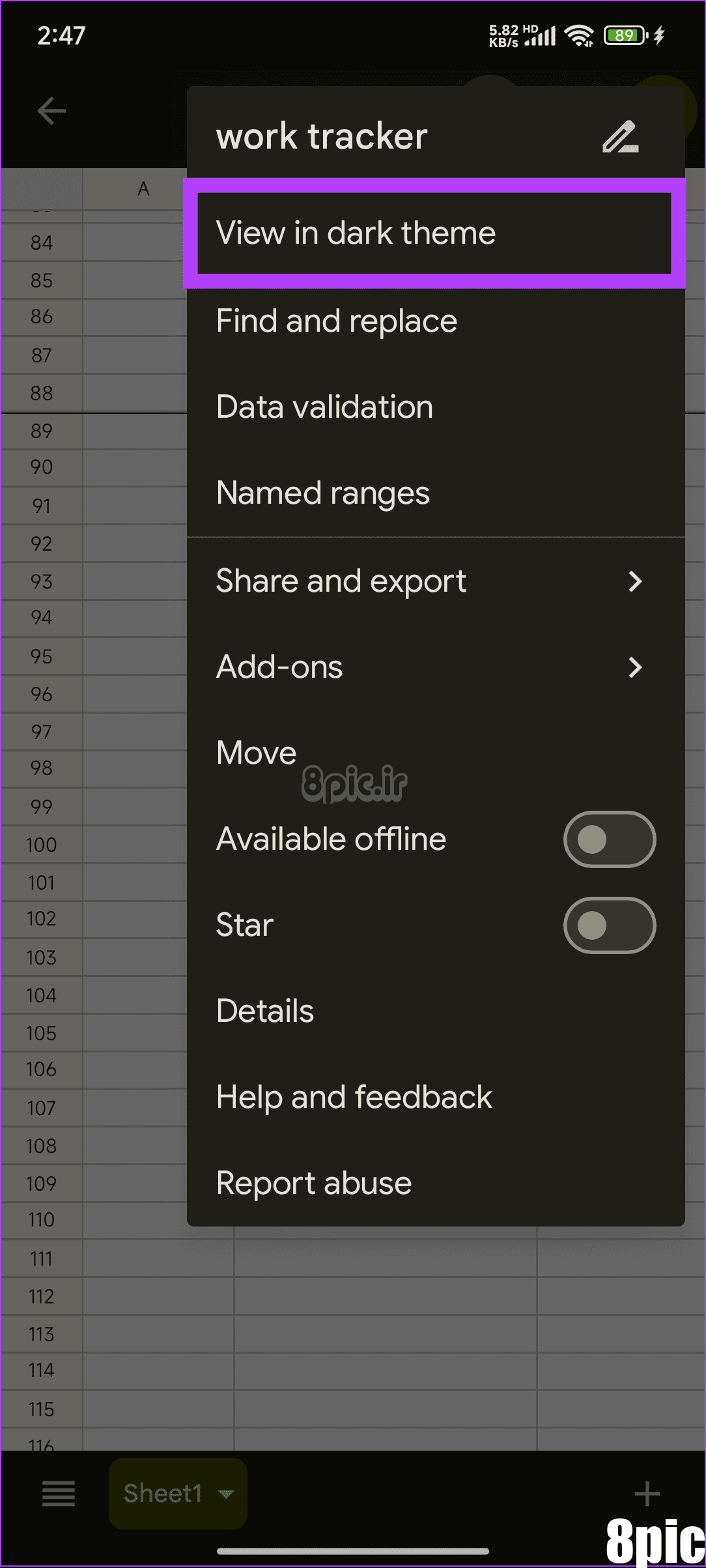
اگر گزینه را نمیبینید، ممکن است لازم باشد حالت تاریک را در دستگاه خود فعال کنید تا برگهها را به حالت تاریک تبدیل کنید و همچنین گزینه تعویض را پیدا کنید.
2. حالت تاریک سیستم گسترده را فعال کنید
همچنین میتوانید از حالت تاریک در سراسر سیستم استفاده کنید و بنابراین Google Sheets را یکسان نشان دهید.
برای فعال کردن حالت تاریک در اندروید: تنظیمات را باز کنید > روی نمایشگر و روشنایی ضربه بزنید و حالت تاریک را انتخاب کنید.
توجه داشته باشید: این مراحل ممکن است بر اساس تلفن هوشمند Android که استفاده می کنید تغییر کند. با این حال، همچنان میتوانید حالت تاریک را در تنظیمات جستجو کنید تا این گزینه را پیدا کنید.
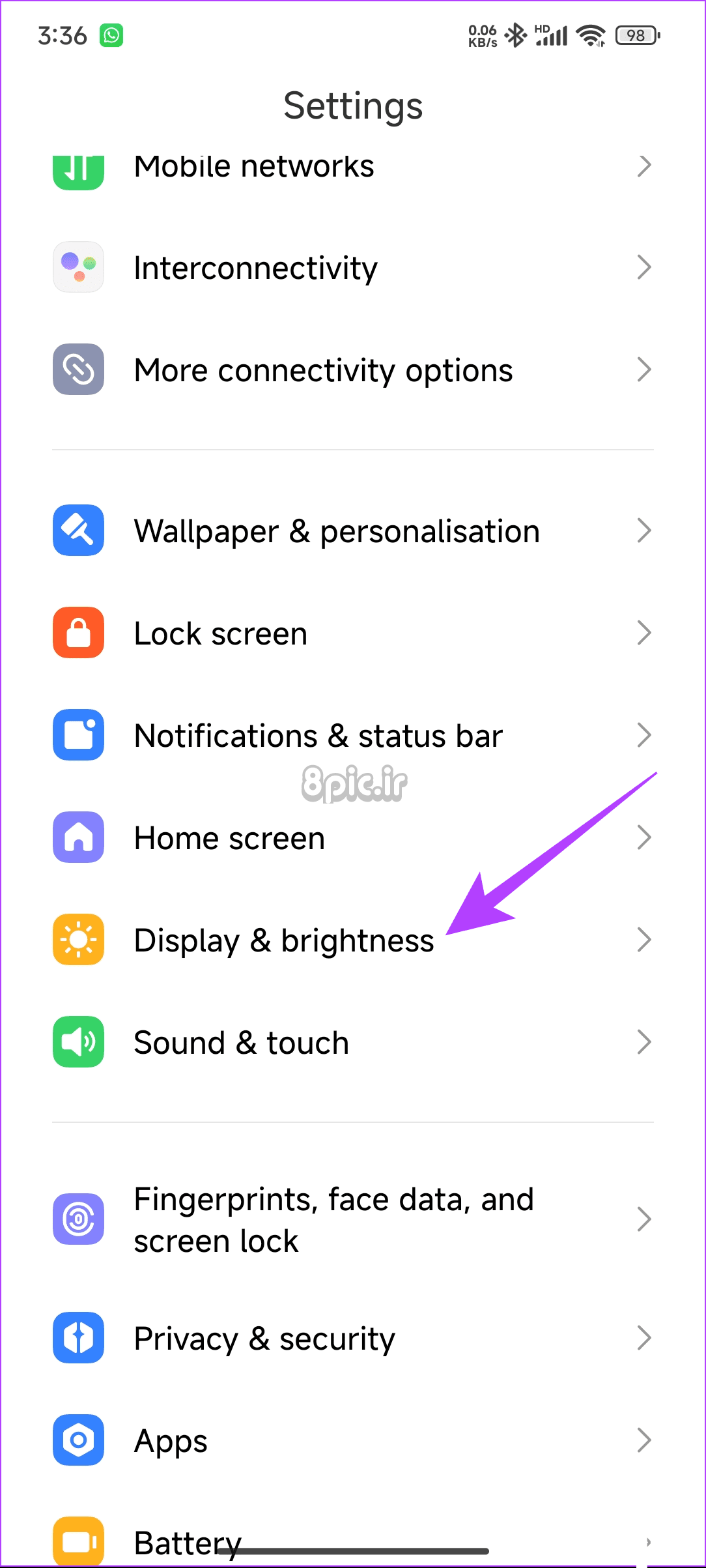
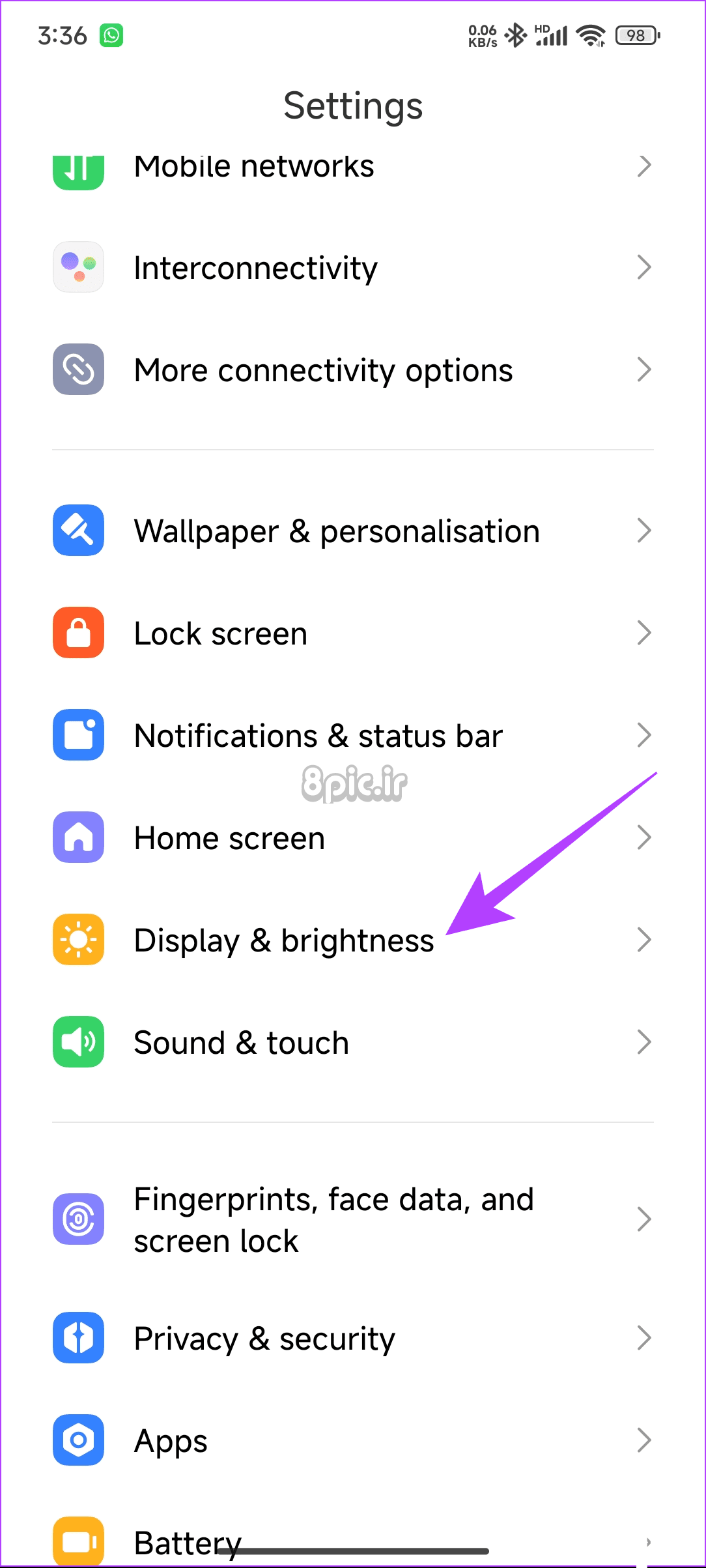
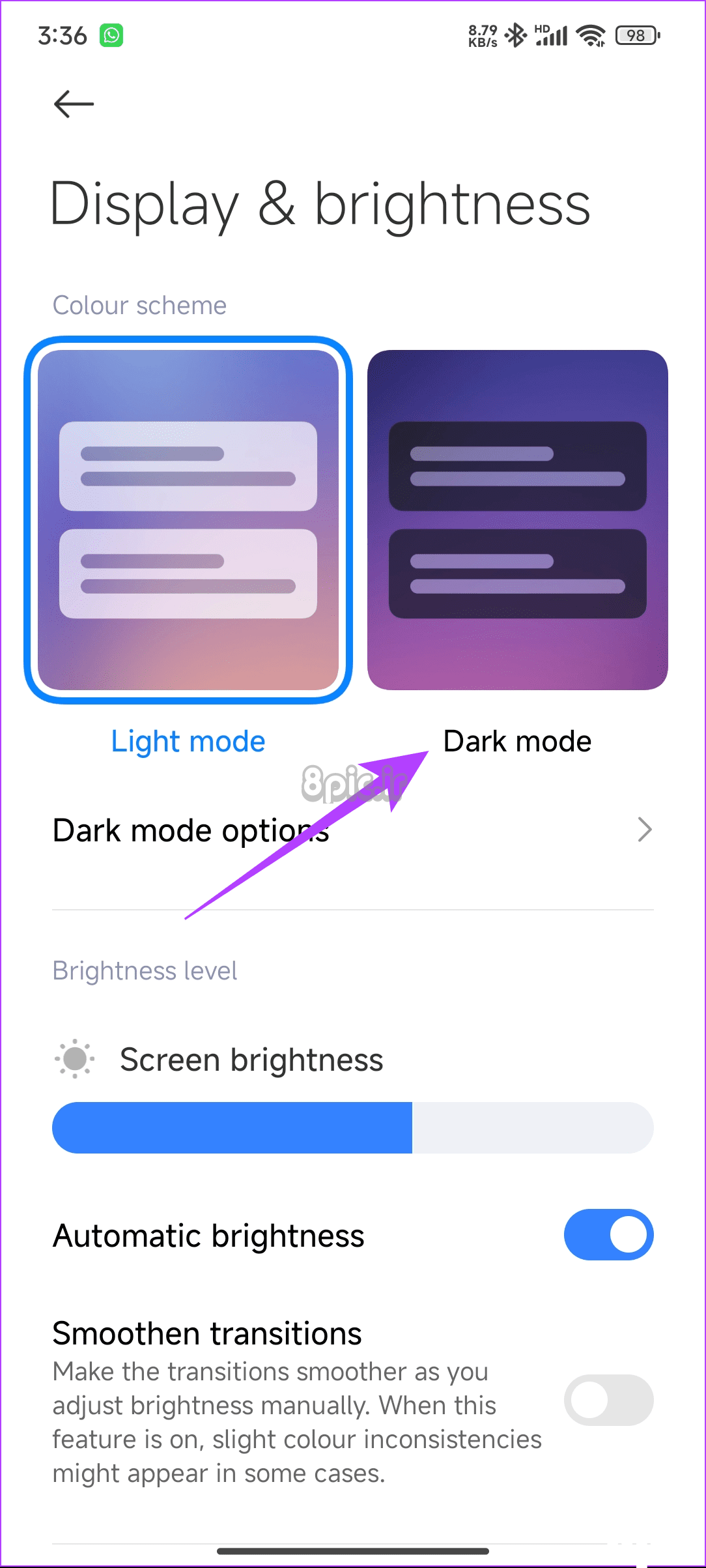
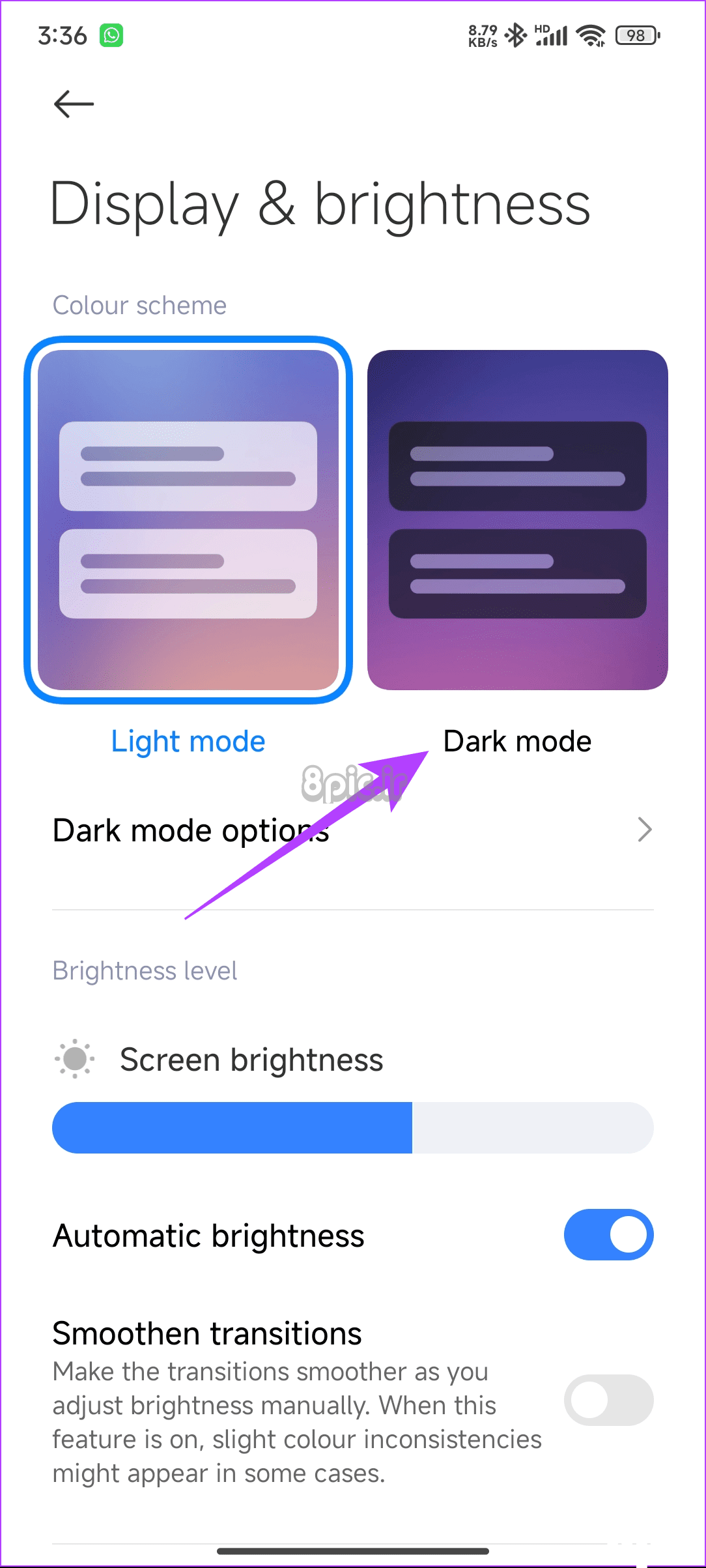
برای فعال کردن حالت تاریک در آیفون: تنظیمات را باز کنید > نمایش و روشنایی را انتخاب کنید > تاریکی را انتخاب کنید.
همچنین بخوانید: نکات و ترفندهایی برای استفاده از Google Sheets مانند یک حرفه ای
سؤالات متداول در مورد فعال کردن حالت تاریک در Google Sheets
1. آیا حالت تاریک چشم شب ایمن است؟
در حالی که به طور گسترده ثابت شده است که حالت تاریک به کاهش فشار چشم کمک می کند، ممکن است برای برخی در خواندن مشکل ایجاد کند. بهترین راه برای بررسی این است که خودتان تلاش کنید.
2. چگونه سلول ها را در Google Sheets سیاه کنم؟
اگر نمیخواهید Google Sheets را کاملاً تیره کنید، اما میخواهید سلولها را تبدیل کنید، از گزینه fill color استفاده کنید. سلول ها را انتخاب کرده و ابزار Fill color را انتخاب کنید. حتما رنگ مشکی را انتخاب کنید. اگر متن را اضافه می کنید، رنگ متن را تغییر دهید.
بیشتر کار کن
اکنون که میدانید چگونه حالت تاریک را در Google Sheets دریافت کنید، میتوانید بدون خستگی چشم طولانیتر کار کنید. اگر دستگاه هایی با صفحه نمایش OLED دارید، به کاهش مصرف باتری نیز کمک می کند. با این حال، اطمینان حاصل کنید که در فواصل زمانی مکرر استراحت می کنید. حتی با این اقدامات، استراحت در فواصل معین به دستیابی به انرژی و کارایی بهتر کمک می کند.
امیدواریم از این مقاله نحوه دریافت حالت تاریک در Google Sheets (کامپیوتر و موبایل) مجله هشت پیک نیز استفاده لازم را کرده باشید و در صورت تمایل آنرا با دوستان خود به اشتراک بگذارید و با امتیاز از قسمت پایین و درج نظرات ، ما را مجله 8pic همراهی کنید
لینک کوتاه مقاله : https://5ia.ir/CdEIMo
کوتاه کننده لینک
کد QR :

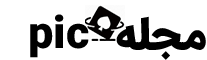

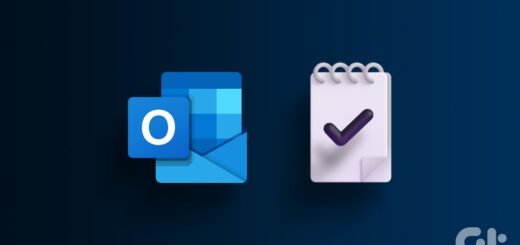



















آخرین دیدگاهها